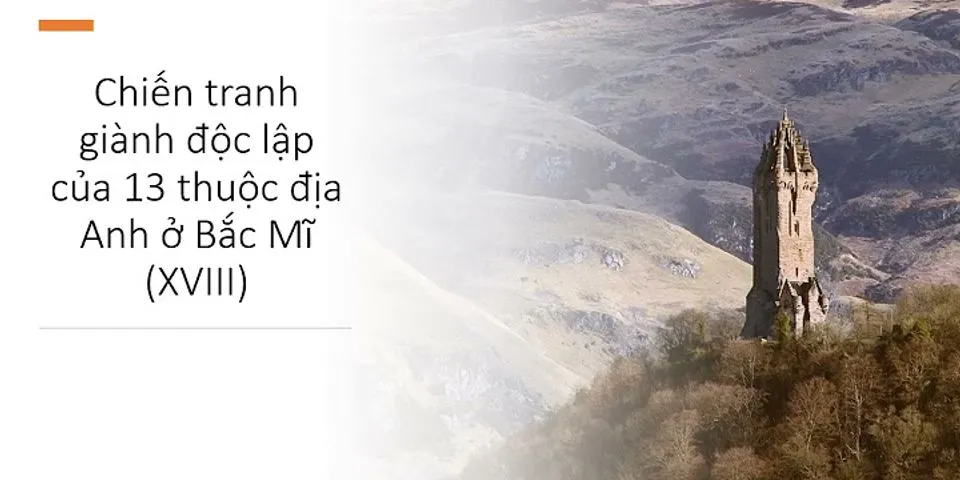Là người quản lý gia đình, bạn có thể mời tối đa 5 người tham gia nhóm gia đình của mình. Bạn cũng có thể xóa mọi người khỏi nhóm gia đình của bạn hoặc xóa nhóm gia đình.
Thêm thành viên gia đình
Bạn có thể thêm thành viên gia đình:
- Sống ở cùng quốc gia với bạn.
- Từ 13 tuổi trở lên (hoặc độ tuổi áp dụng ở quốc gia của bạn). Trẻ em dưới 13 tuổi chỉ có thể được thêm vào nếu người quản lý gia đình đã tạo tài khoản Gmail của họ.
Lưu ý: Khi ai đó tham gia nhóm gia đình của bạn, bạn sẽ nhận được một thông báo qua email.
Trình duyệt web hoặc trình duyệt dành cho thiết bị di động
- Truy cập g.co/YourFamily.
- Chọn Mời thành viên gia đình.
- Nhập địa chỉ email của thành viên gia đình bạn.
- Chọn Gửi.
Ứng dụng Cửa hàng Play
- Mở ứng dụng Google Play .
- Ở trên cùng bên phải, hãy nhấn vào biểu tượng hồ sơ.
- Nhấn vào Cài đặt Gia đình Quản lý thành viên gia đình.
- Nhấn vàoMời thành viên gia đình Gửi.
Ứng dụng Family Link
Lưu ý: Ứng dụng Family Link có thể chỉ hoạt động ở một số quốc gia. Tải ứng dụng Family Link xuống.
- Trên điện thoại hoặc máy tính bảng Android, hãy mở ứng dụng Family Link.
- Ở trên cùng bên trái, hãy nhấn vào biểu tượng Trình đơnNhóm gia đìnhMời thành viên gia đình.
Ứng dụng Google One
Bất kỳ ai trong một nhóm gia đình đều có thể mua một gói dịch vụ Google One và chia sẻ gói dịch vụ đó với toàn bộ gia đình của họ (tổng số thành viên tối đa là 6)mà không phải trả thêm phí.
- Trên điện thoại hoặc máy tính bảng Android, hãy mở ứng dụng Google One .
- Ở trên cùng, hãy nhấn vào Cài đặt.
- Nhấn vào Quản lý chế độ cài đặt gia đình.
- Bật chế độ Chia sẻ Google One với gia đình của bạn. Để xác nhận, trên màn hình tiếp theo, hãy nhấn vào Chia sẻ.
- Nhấn vào Quản lý nhóm gia đình Mời thành viên gia đình.
- Làm theo hướng dẫn để hoàn tất quá trình thiết lập.
Để ngừng chia sẻ bộ nhớ của bạn, hãy tắt chế độ Chia sẻ Google One với gia đình.
Ứng dụng Trợ lý Google
- Trên điện thoại hoặc máy tính bảng Android, hãy nói "Ok Google, mở phần cài đặt Trợ lý" hoặc chuyển đến phần Cài đặt Trợ lý.
- Nhấn vào Bạn Người quan trọng với bạn Thêm người.
- Chọn mục liên hệ bạn muốn thêm.
- Bật chế độ Nhóm gia đình.
- Xác nhận địa chỉ email của họ và nhấn vào Sử dụng email này Lưu.
Loại bỏ ai đó khỏi nhóm gia đình của bạn
Nếu là người quản lý gia đình, bạn có thể loại bỏ mọi người khỏi nhóm gia đình của mình theo nhiều cách.
Điều gì xảy ra khi bạn loại bỏ ai đó khỏi nhóm gia đình của bạn
- Người mà bạn loại khỏi nhóm gia đình của mình:
- Có thể giữ Tài khoản Google của họ và mọi nội dung họ đã mua bằng phương thức thanh toán cho gia đình trên thiết bị của họ.
- Không thể thực hiện giao dịch mua mới bằng phương thức thanh toán cho gia đình hoặc sử dụng mọi dịch vụ mà nhóm gia đình của bạn chia sẻ.
- Nhận được thông báo qua email khi họ bị loại.
- Mất quyền truy cập vào mọi nội dung trong Thư viện gia đình của bạn.
- Mất quyền truy cập vào bộ nhớ dùng chung nếu gia đình bạn dùng chung một gói thành viên Google One.
- Nếu các thành viên gia đình bạn hết dung lượng lưu trữ, thì các tệp của họ sẽ vẫn an toàn nhưng họ không thể lưu trữ những nội dung mới. Tìm hiểu về điều gì xảy ra khi mọi người hết dung lượng.
- Không được hưởng các lợi ích bổ sung dành cho thành viên và không thể liên hệ với các chuyên gia Google.
- Nếu người bạn loại:
- Mua hàng bằng phương thức thanh toán cho gia đình và giao dịch vẫn đang được xử lý: Bạn sẽ vẫn bị tính phí nhưng bạn có thể yêu cầu hoàn tiền cho giao dịch mua không mong muốn hoặc mua hàng ngoài chủ ý.
- Đã thêm nội dung vào Thư viện gia đình: Nếu bạn thiết lập Thư viện gia đình trên Google Play, thì mọi nội dung họ đã thêm sẽ bị xóa và các thành viên gia đình khác sẽ mất quyền truy cập vào nội dung đó.
- Từ 13 tuổi trở lên (hoặc độ tuổi áp dụng ở quốc gia của bạn), đồng thời, bạn và con bạn chọn quản lý tài khoản của con bằng Family Link: Tài khoản Google và mọi thiết bị của con bạn sẽ không còn bị giám sát nữa khi bạn loại bỏ con bạn khỏi nhóm gia đình.
Xóa trẻ được giám sát khỏi nhóm gia đình của bạn
Cách loại trẻ được giám sát khỏi nhóm gia đình:
- Bạn phải xóa Tài khoản Google của trẻ nếu trẻ dưới 13 tuổi (hoặc độ tuổi áp dụng ở quốc gia của bạn) và bạn đã tạo Tài khoản Google cho trẻ.
- Bạn phải xóa tài khoản của trẻ nếu bạn đã tạo Tài khoản Google cho trẻ khi trẻ dưới 13 tuổi (hoặc độ tuổi áp dụng ở quốc gia của bạn) và bạn đã đồng ý cho trẻ tiếp tục dùng Tài khoản Google của trẻ.
Trình duyệt web hoặc trình duyệt dành cho thiết bị di động
Xóa trẻ được giám sát
- Truy cập g.co/YourFamily.
- Chọn trẻ mà bạn muốn loại bỏ.
- Chọn phần Thông tin tài khoản Loại bỏ thành viên.
- Bạn có thể cần phải nhập mật khẩu.
- Chọn Loại bỏ.
Loại bỏ thành viên khác trong gia đình
- Truy cập g.co/YourFamily.
- Chọn thành viên gia đình bạn muốn loại bỏ.
- Chọn phần Loại bỏ thành viên Loại bỏ.
Ứng dụng Cửa hàng Play
- Mở ứng dụng Google Play .
- Ở trên cùng bên phải, hãy nhấn vào biểu tượng hồ sơ.
- Nhấn vào Cài đặt Gia đình Xem thành viên gia đình.
- Nhấn vào tên của thành viên gia đình.
- Ở trên cùng bên phải, hãy nhấn vào biểu tượng Thêm Xóa thành viên Xóa.
Ứng dụng Family Link
Lưu ý: Ứng dụng Family Link có thể chỉ hoạt động ở một số quốc gia. Tải ứng dụng Family Link xuống.
- Trên điện thoại hoặc máy tính bảng Android, hãy mở ứng dụng Family Link.
- Ở trên cùng bên trái, hãy nhấn vào biểu tượng Trình đơnNhóm gia đình.
- Nhấn vào thành viên gia đình bạn muốn loại bỏ Loại bỏ thành viên.
Ứng dụng Google One
- Trên điện thoại hoặc máy tính bảng Android, hãy mở Google One.
- Ở trên cùng, hãy nhấn vào Cài đặt.
- Nhấn vào phần Quản lý gia đình Quản lý nhóm gia đình.
- Nhấn vào thành viên gia đình bạn muốn loại bỏ Loại bỏ thành viên.
Ứng dụng Trợ lý Google
- Trên điện thoại hoặc máy tính bảng Android, hãy nói "Ok Google, mở phần cài đặt Trợ lý" hoặc chuyển đến phần Cài đặt Trợ lý.
- Nhấn vào Bạn Người quan trọng với bạn.
- Nhấn vào thành viên gia đình bạn muốn loại bỏ.
- Tắt chế độ Nhóm gia đình.
- Ở dưới cùng bên phải, hãy nhấn vào Lưu.
- Làm theo hướng dẫn trên màn hình.
Xóa nhóm gia đình của bạn
Nếu là người quản lý gia đình, bạn có thể xóa nhóm gia đình theo nhiều cách.
Chuyện gì xảy ra khi bạn xóa nhóm gia đình của mình
Quan trọng: Sau khi xóa một nhóm gia đình, bạn không thể khôi phục nhóm gia đình đó.
- Mọi người trong nhóm gia đình của bạn sẽ vẫn tiếp tục sử dụng Tài khoản Google của mình và mọi nội dung trên thiết bị mà họ đã mua bằng phương thức thanh toán cho gia đình.
- Nếu các thành viên gia đình của bạn đã mua hàng bằng phương thức thanh toán cho gia đình và giao dịch vẫn đang được xử lý, thì bạn sẽ vẫn bị tính phí nhưng bạn có thể yêu cầu hoàn tiền cho giao dịch mua không mong muốn hoặc mua hàng không chủ ý.
- Nếu bạn đã thiết lập Thư viện gia đình trên Google Play, thì mọi người trong nhóm gia đình của bạn sẽ mất quyền truy cập vào nội dung Thư viện gia đình mà các thành viên gia đình khác đã thêm vào.
- Nếu bạn đã đăng ký một gói dành cho gia đình như YouTube Music hoặc Google One, thì gia đình bạn sẽ mất quyền truy cập vào dịch vụ đó.
- Nếu gia đình bạn dùng chung một gói dịch vụ Google One, thì gia đình bạn sẽ mất quyền truy cập vào bộ nhớ dùng chung đó.
- Nếu các thành viên gia đình bạn hết dung lượng lưu trữ, thì các tệp của họ sẽ vẫn an toàn nhưng họ sẽ không thể lưu trữ nội dung mới. Tìm hiểu về điều gì xảy ra khi mọi người hết dung lượng.
- Mọi người trong gia đình bạn sẽ không còn được hưởng các lợi ích bổ sung dành cho thành viên và sẽ không thể liên hệ với các chuyên gia Google.
- Nếu một thành viên gia đình từ 13 tuổi trở lên (hoặc độ tuổi áp dụng ở quốc gia của bạn) và bạn chọn quản lý tài khoản của họ bằng Family Link, thì Tài khoản Google và mọi thiết bị của người đó sẽ không còn bị giám sát nữa khi bạn loại bỏ họ khỏi nhóm gia đình.
- Nếu xóa nhóm gia đình của bạn, bạn sẽ chỉ có thể tạo hoặc tham gia một nhóm gia đình khác một lần trong 12 tháng tiếp theo.
Xóa nhóm gia đình có trẻ được giám sát
Trước khi có thể xóa một nhóm gia đình có trẻ được giám sát, bạn cần phải xóa Tài khoản Google của trẻ nếu trẻ dưới 13 tuổi (hoặc độ tuổi áp dụng ở quốc gia của bạn) và bạn đã tạo Tài khoản Google cho trẻ.
Trình duyệt web hoặc trình duyệt dành cho thiết bị di động
- Truy cập g.co/YourFamily.
- Chọn biểu tượng Trình đơnXóa nhóm gia đình.
Ứng dụng Cửa hàng Play
- Mở ứng dụng Google Play .
- Ở trên cùng bên phải, hãy nhấn vào biểu tượng hồ sơ.
- Nhấn vào phần Cài đặt Gia đình Xem thành viên gia đình.
- Ở trên cùng bên phải, hãy nhấn vào biểu tượng Thêm Xóa nhóm gia đình Xóa.
Ứng dụng Family Link
Lưu ý: Ứng dụng Family Link có thể chỉ hoạt động ở một số quốc gia. Tải ứng dụng Family Link xuống.
- Trên điện thoại hoặc máy tính bảng Android, hãy mở ứng dụng Family Link.
- Ở trên cùng bên trái, hãy nhấn vào biểu tượng Trình đơnNhóm gia đình.
- Ở trên cùng bên phải, hãy nhấn vào biểu tượng ThêmXóa nhóm gia đình Xóa.
Ứng dụng Google One
- Trên điện thoại hoặc máy tính bảng Android, hãy mở ứng dụng Google One.
- Ở trên cùng, hãy nhấn vào Cài đặt.
- Nhấn vào phần Quản lý cài đặt gia đìnhQuản lý nhóm gia đình.
- Ở trên cùng bên phải, hãy nhấn vào biểu tượng ThêmXóa nhóm gia đình Xóa.